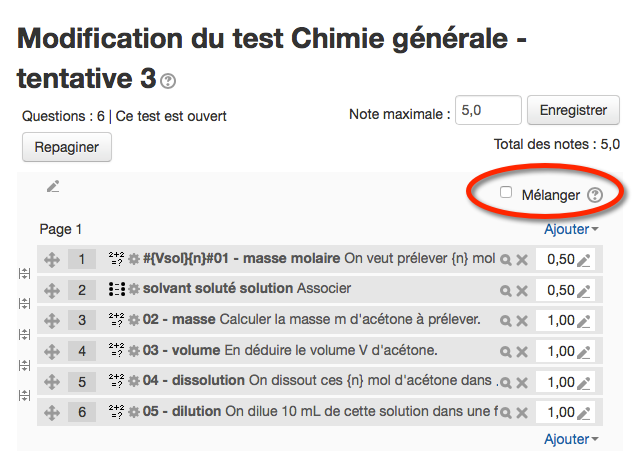« Question description » : différence entre les versions
De MoodleDocs
- Gérer les questions
- Comportements de question
- Types de questions
- Question appariement
- Question calculée
- Question calculée à choix multiples
- Question calculée simple
- Question à choix multiples
- Question composition
- Question glisser-déposer sur image
- Question glisser-déposer sur texte
- Question marqueurs à glisser-déposer
- Question numérique
- Question cloze à réponses intégrées
- Question d'appariement aléatoire à réponse courte
- Question à réponse courte
- Question sélectionner les mots manquants
- Question vrai ou faux
- Question description
- Voir aussi
Aucun résumé des modifications |
m (image non visible) |
||
| (5 versions intermédiaires par 2 utilisateurs non affichées) | |||
| Ligne 7 : | Ligne 7 : | ||
Dans le Sélecteur de questions: | Dans le Sélecteur de questions: | ||
* Cliquer sur '''Description'''. Si nécessaire, enlevez le crochet à Catégorie actuelle pour changer de catégorie. | * Cliquer sur '''Description'''. Si nécessaire, enlevez le crochet à Catégorie actuelle pour changer de catégorie. | ||
* | * Cliquer sur '''Ajouter''' placé au bas du sélecteur de questions. | ||
** S’affiche le formulaire de création de la description. Consulter l’aide en ligne pour un choix éclairé. | ** S’affiche le formulaire de création de la description. Consulter l’aide en ligne pour un choix éclairé. | ||
* Sous Généraux | * Sous Généraux | ||
** Catégorie, vérifie le choix de la catégorie où la question sera remisée. | ** Catégorie, vérifie le choix de la catégorie où la question sera remisée. | ||
*** Lors de la modification d’une question vous devrez | *** Lors de la modification d’une question vous devrez enlever le crochet à Catégorie pour en choisir une autre. | ||
** Nom de question, inscrivez le nom de la description. | ** Nom de question, inscrivez le nom de la description. | ||
** Texte de la question, rédiger la consigne, l’étude de cas, les directives, etc. | ** Texte de la question, rédiger la consigne, l’étude de cas, les directives, etc. | ||
| Ligne 17 : | Ligne 17 : | ||
* Sous Tags (Optionnel) | * Sous Tags (Optionnel) | ||
** Inscrire s’il y a lieu les mots clés pour faciliter le repérage de cette question. | ** Inscrire s’il y a lieu les mots clés pour faciliter le repérage de cette question. | ||
* Cliquer sur bouton '''Enregistrer les modifications et continuer''' pour enregistrer la question et en créer une nouvelle du même type; | * Cliquer sur bouton '''Enregistrer les modifications et continuer''' pour enregistrer la question et en créer une nouvelle du même type; | ||
** Cliquer sur '''Aperçu''' pour visualiser le résultat de la présente question. Enregistrer modifications et continuer.jpg | |||
* Cliquer sur le bouton '''Enregistrer''' si l’aperçu convient et vous souhaitez créer une question d’un autre type. | * Cliquer sur le bouton '''Enregistrer''' si l’aperçu convient et vous souhaitez créer une question d’un autre type. | ||
{{Remarque|Si vous voulez que le type de question '''Description''' serve de consignes pour un ensemble de questions dans un test, il ne faut surtout pas cocher l'option ''Mélanger'' dans ''Administration du test > Modifier le test'' (Voir la copie d'écran)}} | |||
{{Remarque|Si vous voulez que le type de question '''Description''' serve de consignes pour un ensemble de questions dans un test, il ne faut surtout pas cocher l'option ''Mélanger'' dans ''Administration du test > Modifier le test''}} | [[Fichier:test melanger question.png|cadre|centré|option mélanger les questions]] | ||
{{Remarque|Lorsque vous ajoutez dans un test une question aléatoire piochée dans une catégorie, les questions de type description pouvant se trouver dans cette catégorie ne seront pas prises en compte dans la pioche.}} | {{Remarque|Lorsque vous ajoutez dans un test une question aléatoire piochée dans une catégorie, les questions de type description pouvant se trouver dans cette catégorie ne seront pas prises en compte dans la pioche.}} | ||
Dernière version du 27 novembre 2023 à 07:46
Une question de type Description permet d'afficher du texte (et possiblement des images) sans nécessiter une réponse. Elle joue plutôt le rôle d'une étiquette. Ce texte peut transmettre des consignes particulières qui seront utiles pour les questions qui suivront.
Voici comment créer une Description:
Dans le Sélecteur de questions:
- Cliquer sur Description. Si nécessaire, enlevez le crochet à Catégorie actuelle pour changer de catégorie.
- Cliquer sur Ajouter placé au bas du sélecteur de questions.
- S’affiche le formulaire de création de la description. Consulter l’aide en ligne pour un choix éclairé.
- Sous Généraux
- Catégorie, vérifie le choix de la catégorie où la question sera remisée.
- Lors de la modification d’une question vous devrez enlever le crochet à Catégorie pour en choisir une autre.
- Nom de question, inscrivez le nom de la description.
- Texte de la question, rédiger la consigne, l’étude de cas, les directives, etc.
- Feedback général (Optionnel)
- Catégorie, vérifie le choix de la catégorie où la question sera remisée.
- Sous Tags (Optionnel)
- Inscrire s’il y a lieu les mots clés pour faciliter le repérage de cette question.
- Cliquer sur bouton Enregistrer les modifications et continuer pour enregistrer la question et en créer une nouvelle du même type;
- Cliquer sur Aperçu pour visualiser le résultat de la présente question. Enregistrer modifications et continuer.jpg
- Cliquer sur le bouton Enregistrer si l’aperçu convient et vous souhaitez créer une question d’un autre type.
Remarque. Si vous voulez que le type de question Description serve de consignes pour un ensemble de questions dans un test, il ne faut surtout pas cocher l'option Mélanger dans Administration du test > Modifier le test (Voir la copie d'écran)
Remarque. Lorsque vous ajoutez dans un test une question aléatoire piochée dans une catégorie, les questions de type description pouvant se trouver dans cette catégorie ne seront pas prises en compte dans la pioche.